- Регистрация
- 1 Июнь 2014
- Сообщения
- 284
- Реакции
- 263
- Баллы
- 63
Настраиваем VPN на мобильных устройствах. Android.
В данной будет рассказано как настроить VPN на ваших мобильных устройствах. Я не буду брать во внимание тот случай, когда вы заходите в App Store или Google Play и скачивайте готовые клиенты VPN-провайдеров, ведь возможно, что после вступление в силу всеми "любимого" закона о запрете VPN с 1.11.2017, такие приложения исчезнут из цифровых магазинов, поэтому рассмотрим два метода настройки VPN на вашем мобильном устройстве - OpenVPN и L2TP/IPSec.
За пример возьмем настройку VPN от NordVPN.
Настройка VPN в Android
OpenVPN
1) Откройте браузер и скачайте файлы конфигурации ovpn. вашего VPN-провайдера (ищите их в соответствующем разделе сайта вашего VPN-провайдера).
2) Зайдите в Google Play и скачайте приложение OpenVPN Connect.
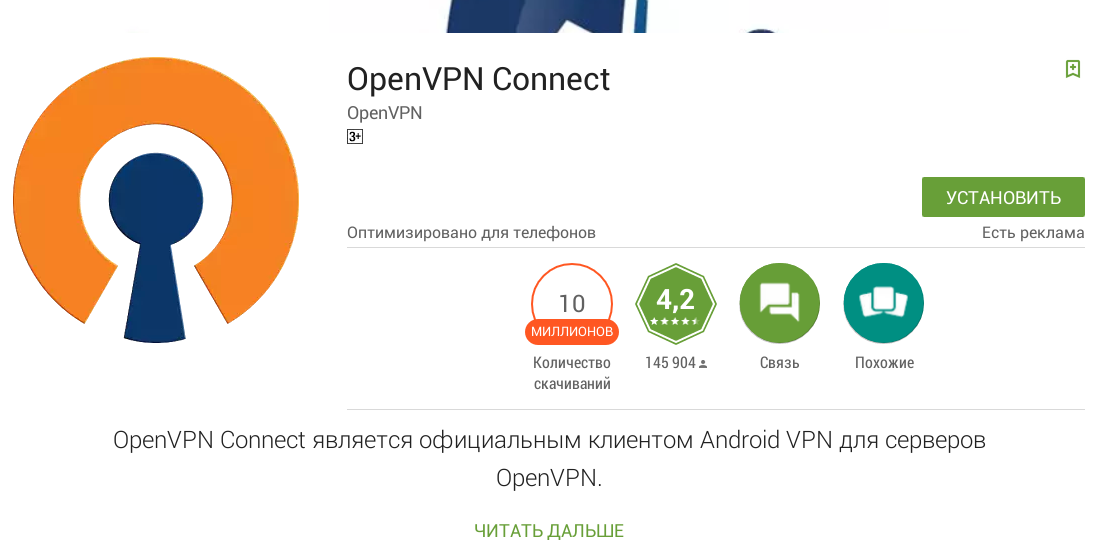
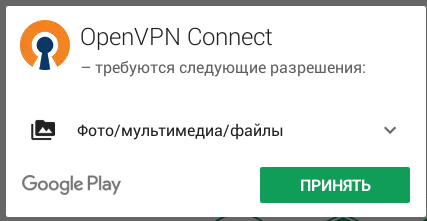
3) Откройте приложение.
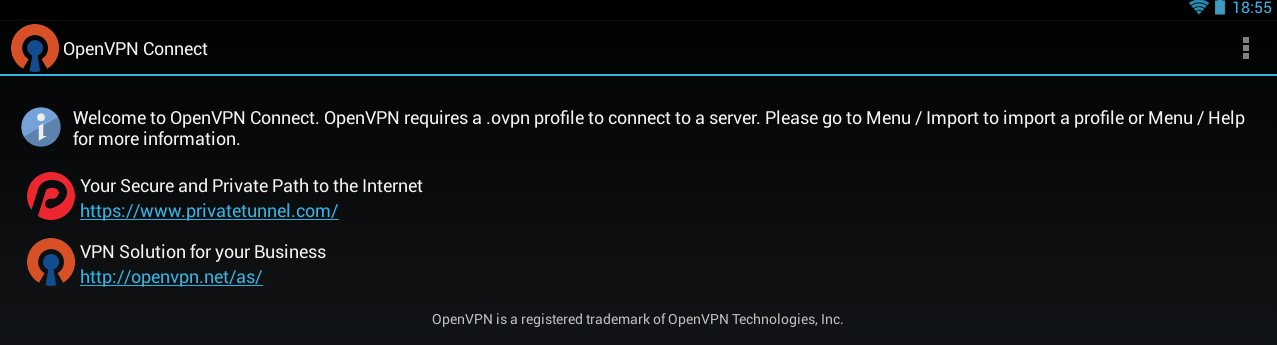
4) Откройте меню в правом верхнем углу.
5) Нажмите вкладку "Import".
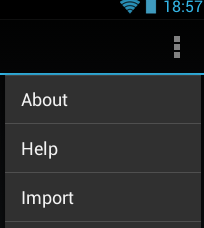
6) Выбираем "Import profile from SD card" и ищем файлы конфигурации (по умолчанию они находятся в папке загрузки)
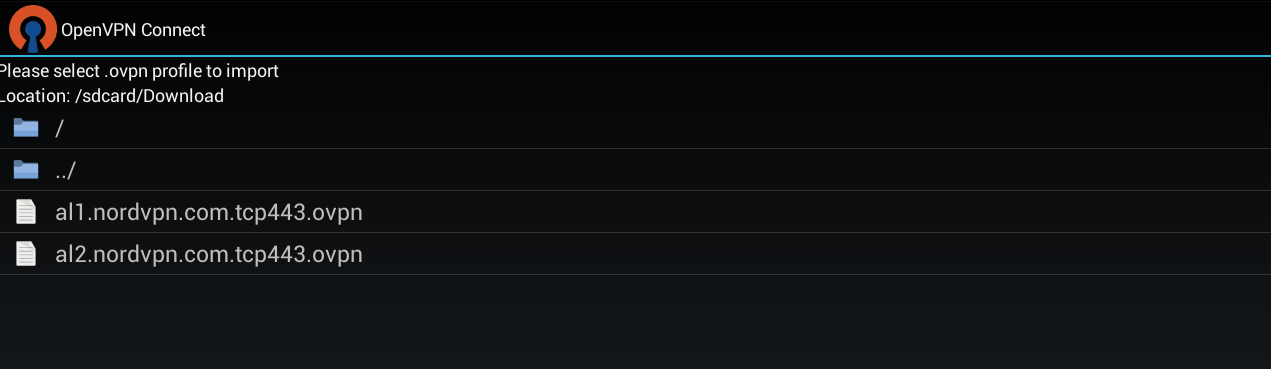
7) Вводим свои логин/пароль, которые создали при регистрации вашего VPN-провайдера.
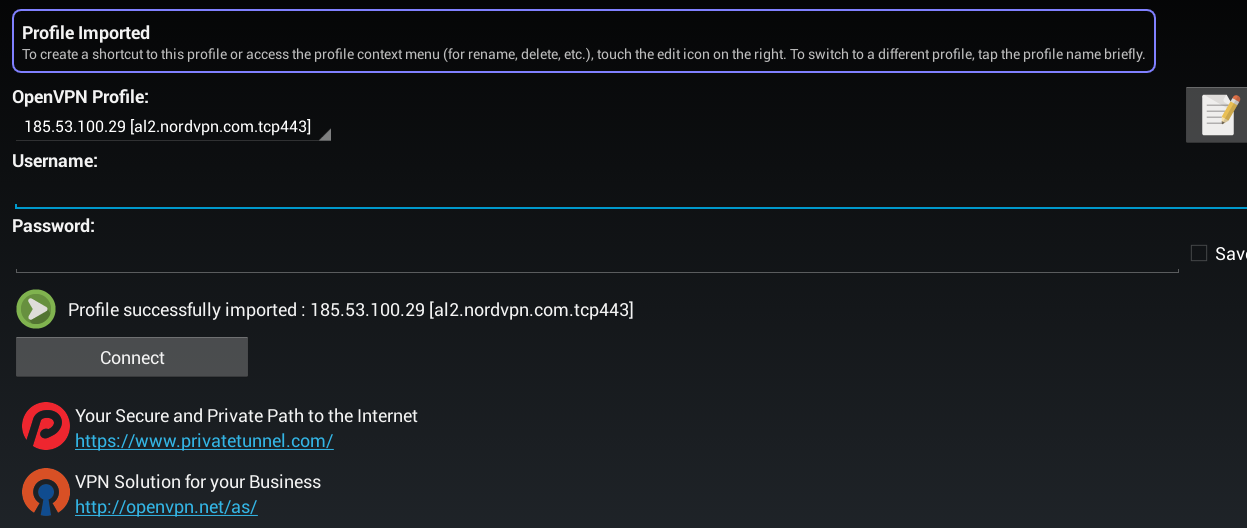
8) Нажимаем Connect.
9) Нажимаем OK.
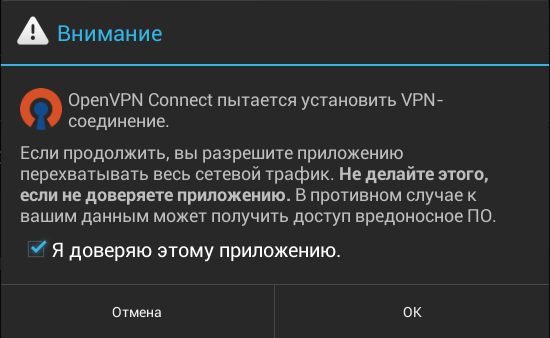
10) Пользуемся!
L2TP/IPSec
1) Идем в Настройки, и жмем на Ещё.
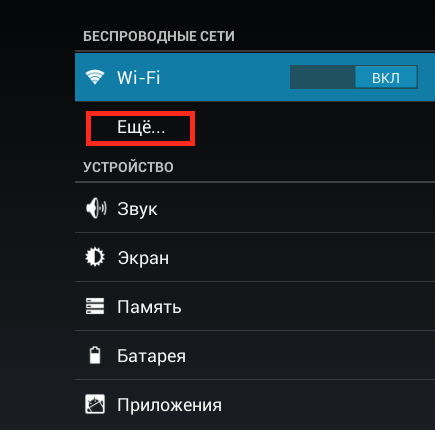
2) Жмем на VPN.
3) Тыкаем на +.
4) В появившемся окне:
Название сети: пишите какое вам нравится
Тип: L2TP/IPSec PSK
Адрес сервера: пишите IP-адрес сервера вашего VPN-провайдера
Общий ключ IPSec: пишите ключ вашего VPN-провайдера (обычно он размещается в разделе с инструкциями по настройке L2TP/IPSec)
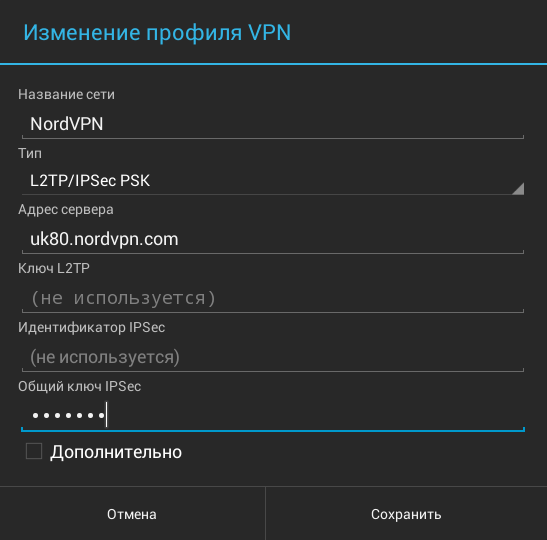
5) Вводим свои логин/пароль, которые вы создали при регистрации у вашего VPN-провайдера.
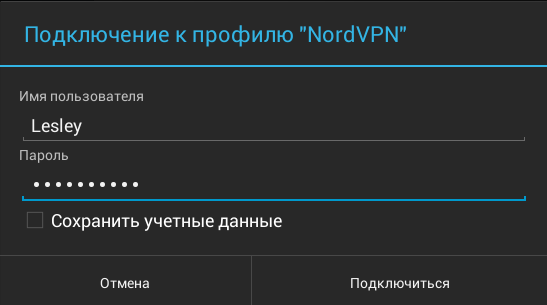
6) Пользуемся!
PPTP
1) Идем в Настройки, и жмем на Ещё.
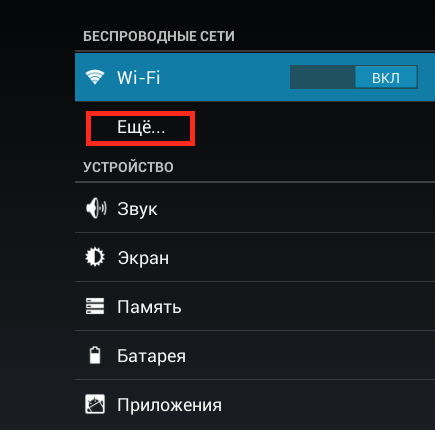
2) Жмем на VPN.
3) Тыкаем на +.
4) В появившемся окне:
Название сети: пишите какое вам нравится
Тип: PPTP
Адрес сервера: пишите IP-адрес сервера вашего VPN-провайдера
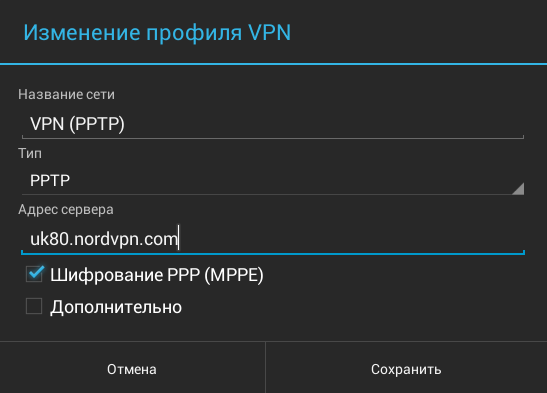
5) Вводим свои логин/пароль, которые вы создали при регистрации у вашего VPN-провайдера.
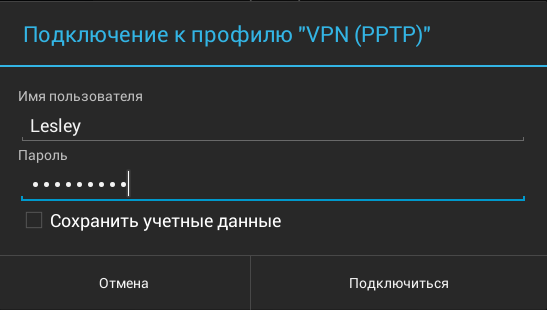
6) Пользуемся!
(С)Lesley
В данной будет рассказано как настроить VPN на ваших мобильных устройствах. Я не буду брать во внимание тот случай, когда вы заходите в App Store или Google Play и скачивайте готовые клиенты VPN-провайдеров, ведь возможно, что после вступление в силу всеми "любимого" закона о запрете VPN с 1.11.2017, такие приложения исчезнут из цифровых магазинов, поэтому рассмотрим два метода настройки VPN на вашем мобильном устройстве - OpenVPN и L2TP/IPSec.
За пример возьмем настройку VPN от NordVPN.
Настройка VPN в Android
OpenVPN
1) Откройте браузер и скачайте файлы конфигурации ovpn. вашего VPN-провайдера (ищите их в соответствующем разделе сайта вашего VPN-провайдера).
2) Зайдите в Google Play и скачайте приложение OpenVPN Connect.
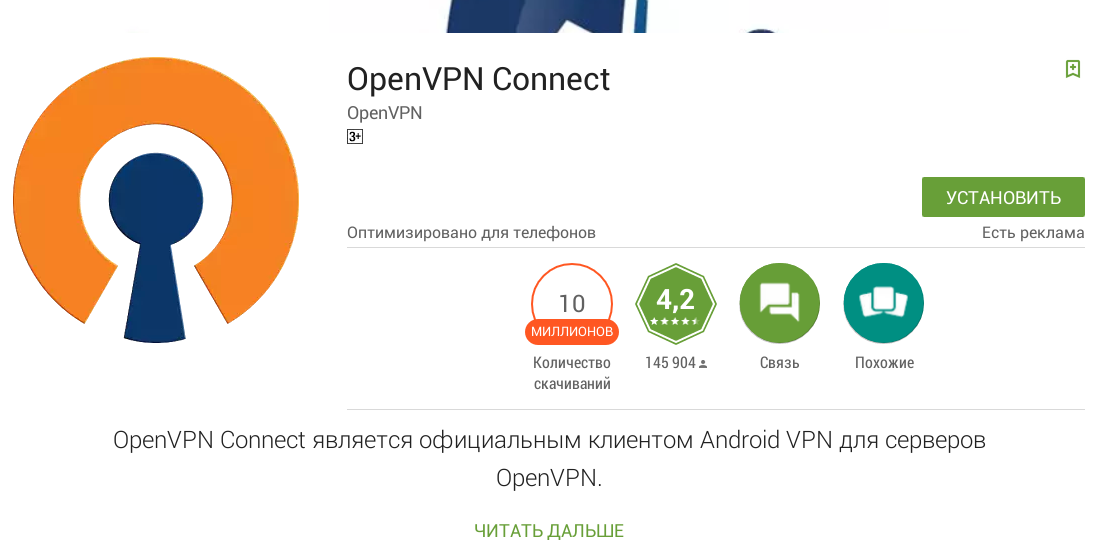
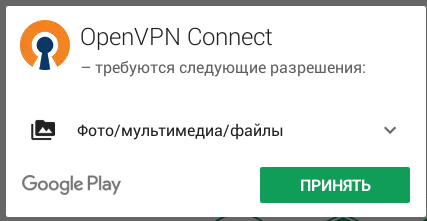
3) Откройте приложение.
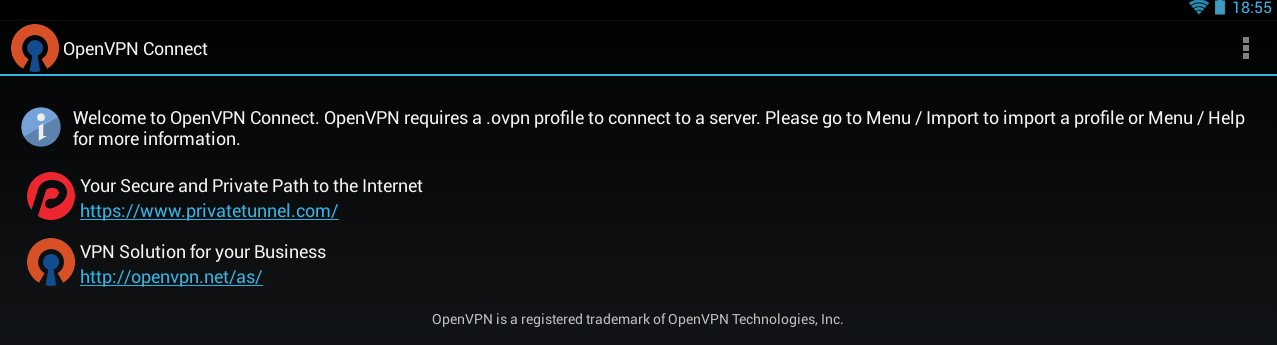
4) Откройте меню в правом верхнем углу.
5) Нажмите вкладку "Import".
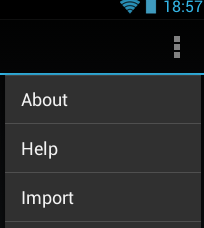
6) Выбираем "Import profile from SD card" и ищем файлы конфигурации (по умолчанию они находятся в папке загрузки)
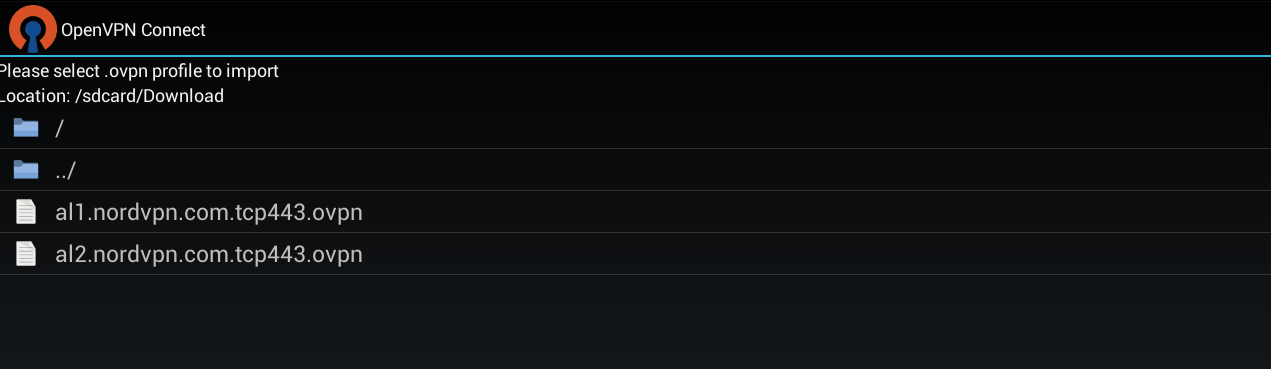
7) Вводим свои логин/пароль, которые создали при регистрации вашего VPN-провайдера.
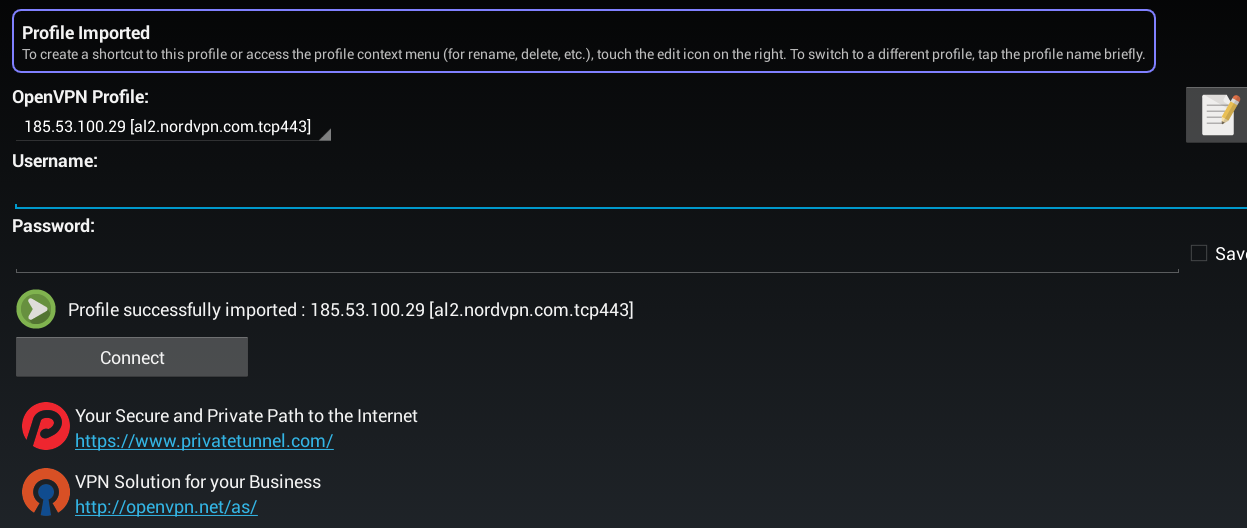
8) Нажимаем Connect.
9) Нажимаем OK.
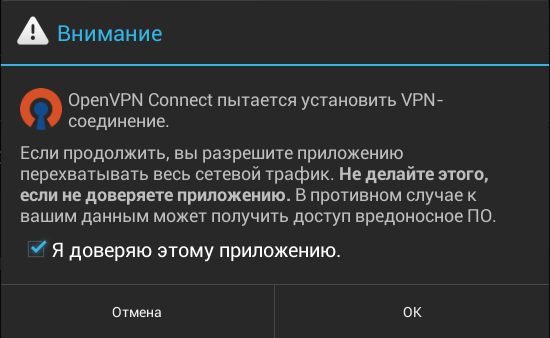
10) Пользуемся!
L2TP/IPSec
1) Идем в Настройки, и жмем на Ещё.
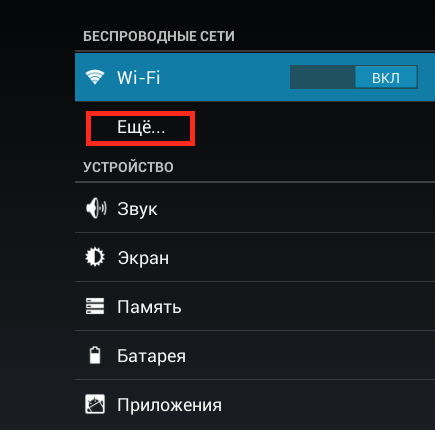
2) Жмем на VPN.
3) Тыкаем на +.
4) В появившемся окне:
Название сети: пишите какое вам нравится
Тип: L2TP/IPSec PSK
Адрес сервера: пишите IP-адрес сервера вашего VPN-провайдера
Общий ключ IPSec: пишите ключ вашего VPN-провайдера (обычно он размещается в разделе с инструкциями по настройке L2TP/IPSec)
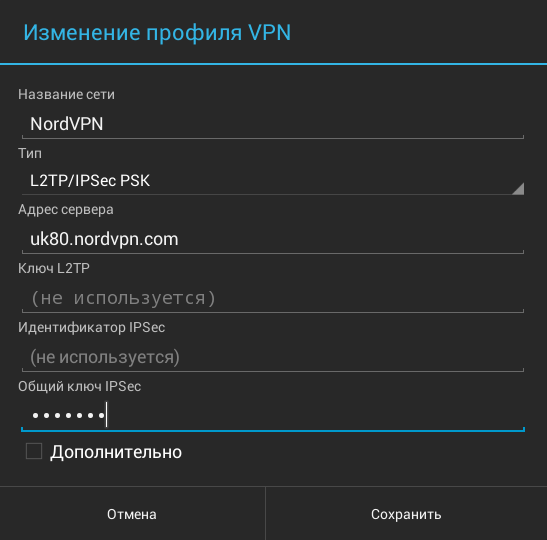
5) Вводим свои логин/пароль, которые вы создали при регистрации у вашего VPN-провайдера.
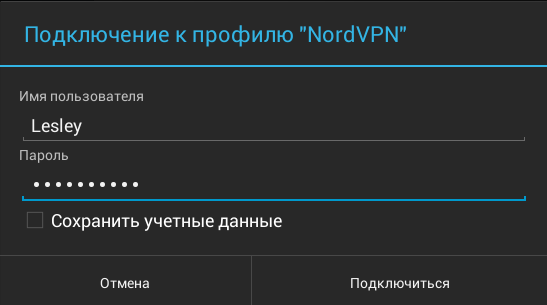
6) Пользуемся!
PPTP
1) Идем в Настройки, и жмем на Ещё.
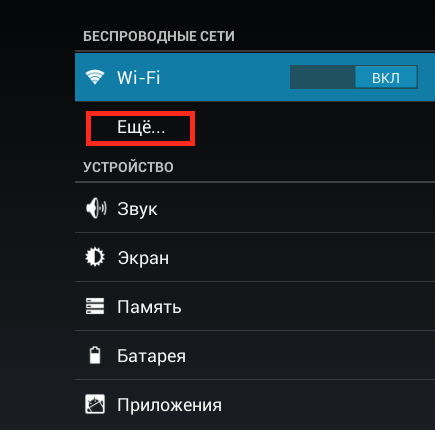
2) Жмем на VPN.
3) Тыкаем на +.
4) В появившемся окне:
Название сети: пишите какое вам нравится
Тип: PPTP
Адрес сервера: пишите IP-адрес сервера вашего VPN-провайдера
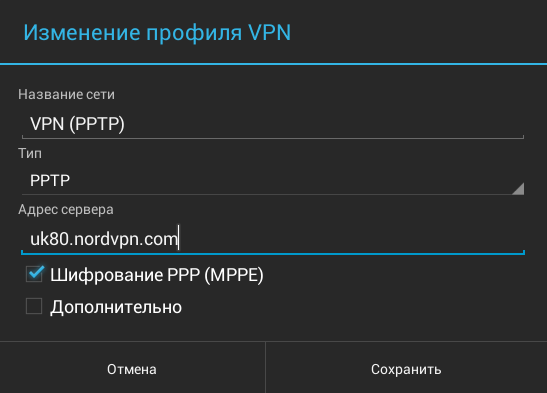
5) Вводим свои логин/пароль, которые вы создали при регистрации у вашего VPN-провайдера.
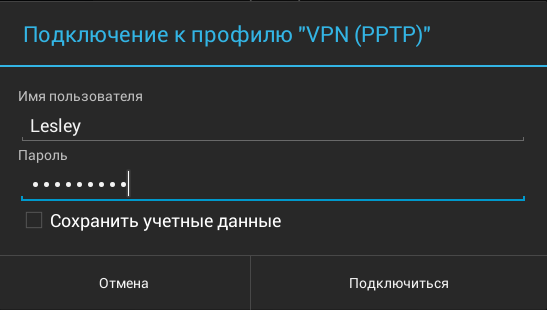
6) Пользуемся!
(С)Lesley













